맥북 윈도우 설치 및 실행 방법
국내에도 맥북 사용자들이 증가하고 있습니다. 하지만 국내의 대부분의 인터페이스는 윈도우 기반으로 되어 있고 우리들 역시 윈도우 PC에 익숙해져 있는 것이 사실입니다.

만일 맥북의 인터페이스와 운영체제에 불편하다면 몇 가지 방법을 통해서 맥북에서도 윈도우를 사용할 수 있습니다.
오늘은 부트 캠프와 버춸박스 (VirtualBox) 혹은 페러럴즈 (Parrallels)를 활용하여 맥북에서 윈도우를 가상화 하여 사용하는 방법에 대해 알아보고자 합니다.
글의 순서
맥북 윈도우 설치: 듀얼부팅과 가상화
아직 국내에서는 윈도우에만 작동하는 다양한 상황이 있습니다. 이럴 때 맥북 사용자들은 아래의 방법 대로 맥북에 윈도우를 설치하여 이용할 수 있습니다.

일반적으로 컴퓨터에서 다른 운영 체제를 실행하는 두 가지 주요 방법이 있습니다. 두 시스템을 이중 부팅하여 하드 드라이브를 두 개의 파티션으로 분할하고 한 번에 하나의 운영 체제를 실행하거나 둘 중 하나를 가상화하여 실행하는 방법 입니다.
두 옵션 모두 장단점이 있으므로 필요에 맞게 선택하여 사용하시면 됩니다.
1. 듀얼 부팅 시스템
듀얼 부팅의 경우 각 운영 체제에 컴퓨터의 전체 리소스를 제공하기 때문에 원활하게 사용할 수 있습니다. 맥의 운영체제를 사용하는 경우 컴퓨터는 맥 운영체제만 실행하며 최적의 성능을 위해 전체 CPU와 램 (RAM)을 자유롭게 사용할 수 있습니다.
윈도우를 실행하는 경우 역시 윈도우로 재부팅하면 윈도우에서도 이러한 리소스를 100 % 사용할 수 있습니다.
재부팅 자체가 다소 번거로울 수 있지만 이 접근 방식은 게임, 비디오 편집 혹은 윈도우에 익숙한 작업을 손쉽게 할 수 있어 여러 작업에 유리하다는 장점이 있습니다.
2. 가상화
반면 가상화를 사용하게 되면 두 운영 체제를 동시에 실행할 수 있으므로 다른 맥의 앱과 함께 작업하기 위해 단일 프로그램을 실행해야 하는 경우 훨씬 더 편리합니다.
그러나 그렇게 할 때 컴퓨터의 CPU와 RAM을 두 운영 체제간에 분할 해야 한다는 단점이 있습니다. 즉, 둘 체제가 동시에 부팅되기 때문에 모든 작업이 느리게 진행됩니다.
그러므로 이러한 가상화 방법의 경우 맥북 에어 보다는 고성능의 맥북 프로 등의 기기에 더욱 적합하다고 할 수 있습니다.
맥북 윈도우 설치 및 실행 방법
맥북에서 윈도우 운영체제를 사용하는 방법에는 크게 3가지가 있습니다.
듀얼부딩과 2가지 가상화 방법으로 듀얼부팅은 무료로 진행할 수 있지만 가상화 방법 중 PARALLELS라는 프로그램의 경우 유료로 진행됩니다.
1. 맥북 윈도우 설치: 부트캠프 이중 부팅 방법
애플이 정한 부트 캠프 시스템이 전체 설치 과정을 안내합니다. 드라이브를 분할 하기 전 중요한 데이터 손상을 막기 위해 백업을 진행하는 것이 좋습니다.
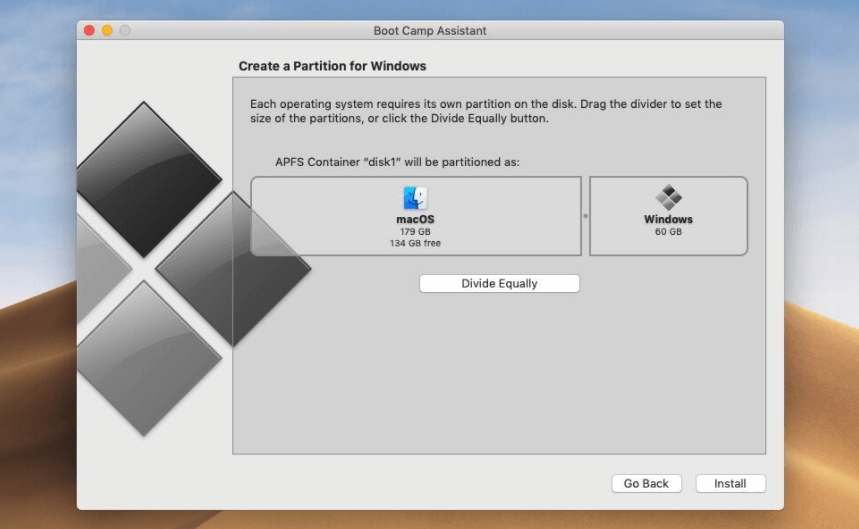
준비되면 Command + 스페이스 키를 누르신 후 애플의 안내에 따라 설치를 따라하시면 됩니다.
윈도우를 설치하는데는 최소 32GB의 하드 드라이브 공간이 남아있어야 합니다.
그리고 윈도우 운영체제를 사용하면서 프로그램을 사용하기 위해서는 사실상 더 많은 공간이 필요하기 때문에 적어도 60GB 이상의 충분한 공간을 가지고 계신 분들께 추천하고 싶습니다.
2. 버춸박스 (VirtualBox)를 이용한 가상화 방법
가상화 방법을 활용하고 싶은 경우 버춸박스가 무료 사용이 가능하기 때문에 좋은 옵션이 될 수 있습니다.
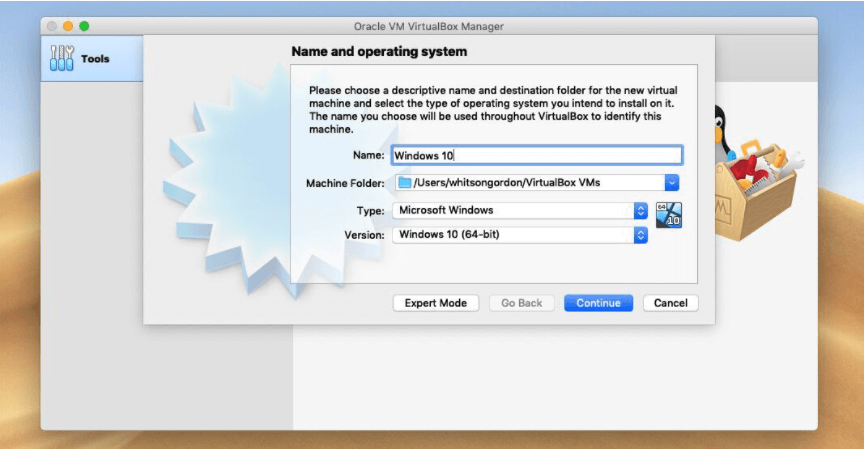
아래의 링크를 통해서 VirtualBox를 다운로드 하신 후 다른 맥북의 앱 처럼 설치를 진행하시면 됩니다. 그리고 도구 모듬에서 새로 만들기 버튼을 클릭하여 가상 기기를 만드시면 됩니다.
그 다음 RAM 및 하드 드라이브 공간과 같은 리소스를 가상기기에 할당해야 합니다. 더 많을수록 좋지만 윈도우에 더 많이 제공할수록 두 가지를 동시에 실행할 때 맥 OS를 더 적게 사용할 수 있으므로 균형을 유지하는 것이 중요합니다.
3. Parallels를 이용한 윈도우 가상화 방법
가상화 방법을 활용하고 싶지만 버춸박스가 마음에 들지 않는 경우 사용할 수 있는 옵션입니다.
먼저 아래의 링크를 통해서 Parallels를 다운로드 받습니다. 원래 유료지만 10일 무료로 사용이 가능하기 때문에 사용 후 마음에 들지 않을 경우 해지가 가능합니다.
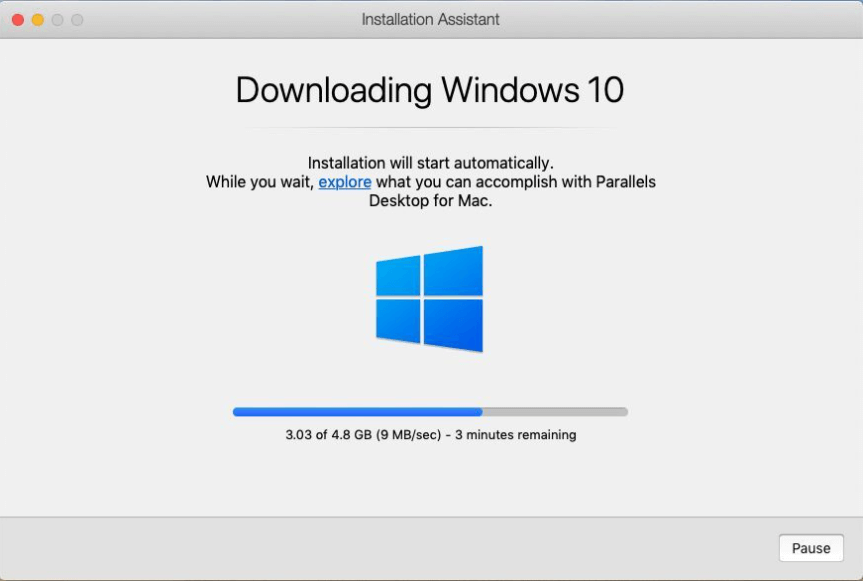
버춸박스 보다 사용하기 편리한 간편성으로 장기적으로 맥북에서 윈도우 운영체제를 사용하시는 분들이 많이 사용하고 있는 옵션입니다. 위의 2가지 가상화 방법의 경우 재부팅 없이 기기를 사용하기 원하는 경우 활용해 볼 수 있습니다.
함께 읽으시면 좋은 글
무료 영화 다시보기 다운로드 사이트 TOP 10
영화 무료 보기 사이트 TOP 10
무료 음악 다운 사이트 TOP 10


